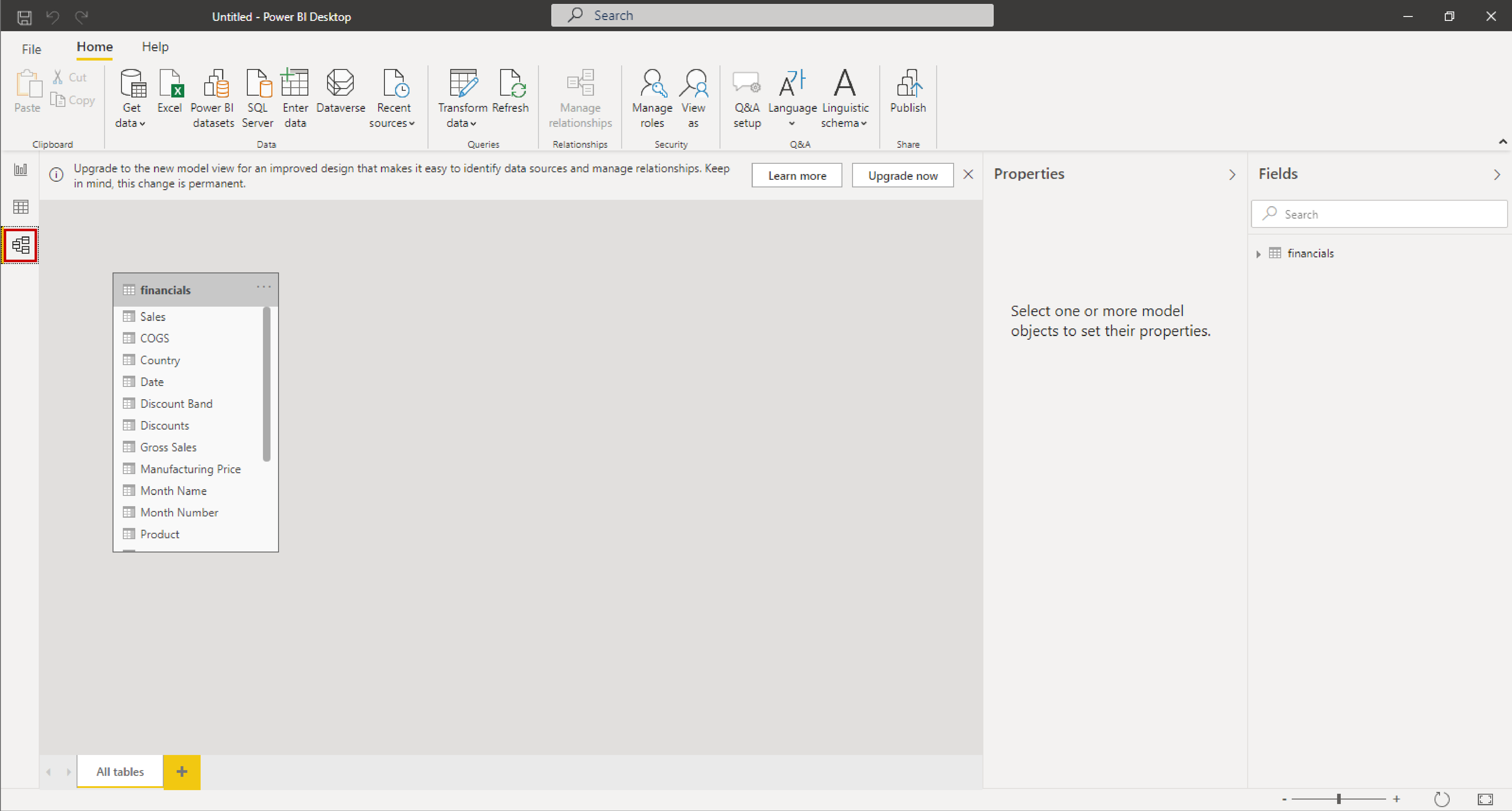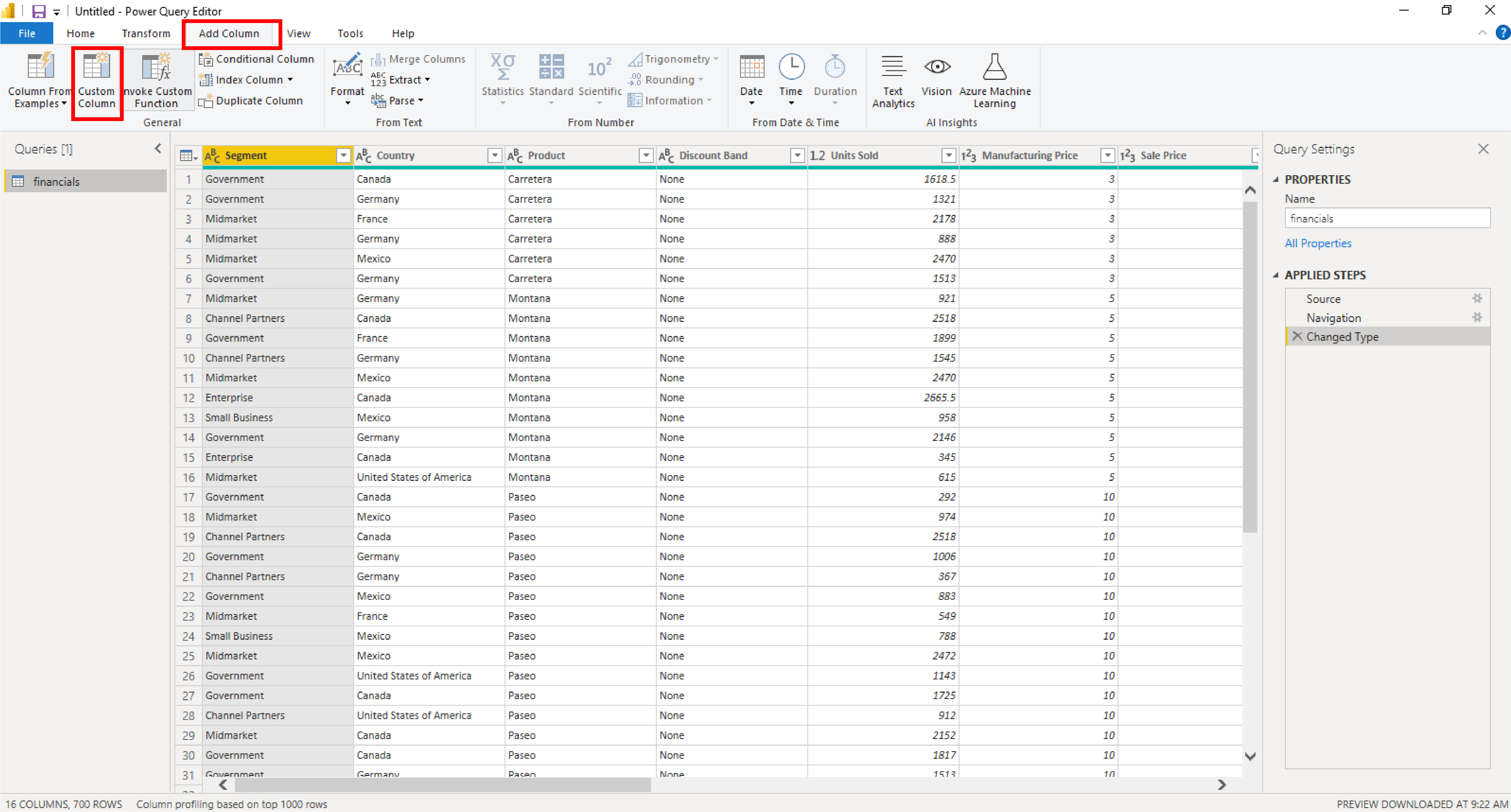Transformer data
Dataene blir ikke alltid rene i rapporten eller er klare til bruk. Du trenger kanskje flere kolonner eller gi nytt navn til eller skjule eksisterende kolonner. Du kan ha flere datakilder og må definere en relasjon mellom dem. Alle disse oppgavene kalles datatransformasjon. Mens vi skal gå gjennom et par oppgaver her, kan du utforske dette emnet ytterligere Modelldata i Power BI.
Egendefinerte kolonner
La oss lage en egendefinert kolonne ved hjelp av Power Query redigeringsprogram.
Klikk på Transformer data-knappen på Hjem-fanen i redigeringsruten.
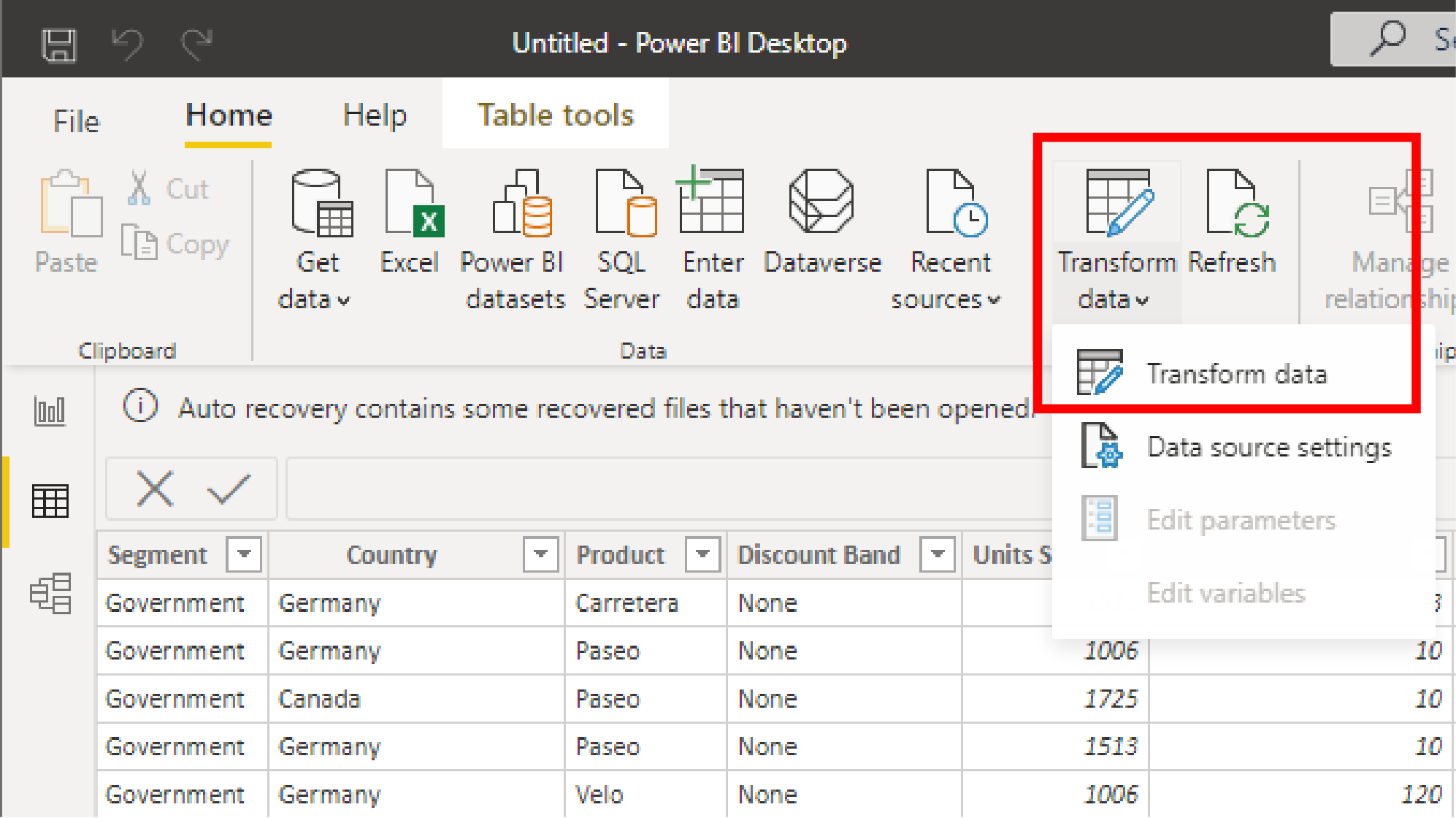
Velg fanen Legg til kolonne , og klikk Egendefinert kolonne.
En dialogboks åpnes. Gi kolonnen «Test kolonne» nytt navn, og dobbeltklikk på Enheter solgt i de tilgjengelige kolonnene.
Skriv inn en stjerne (*), og klikk deretter kolonnen Produksjonspris og Sett inn-knappen .
Klikk på OK.
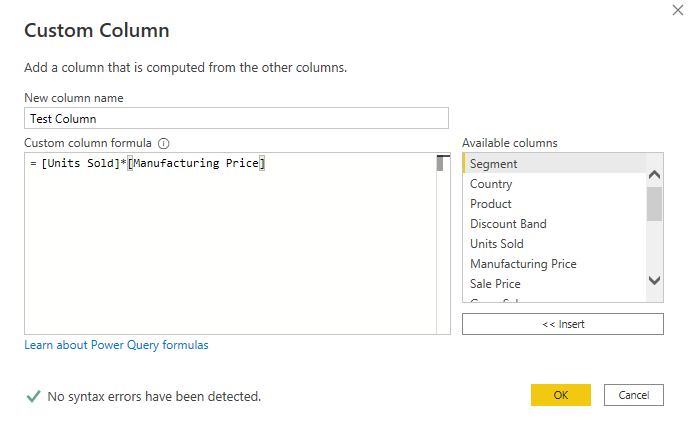
Klikk Lukk & Bruk på fanen Hjem i dialogboksen Rediger spørringer.
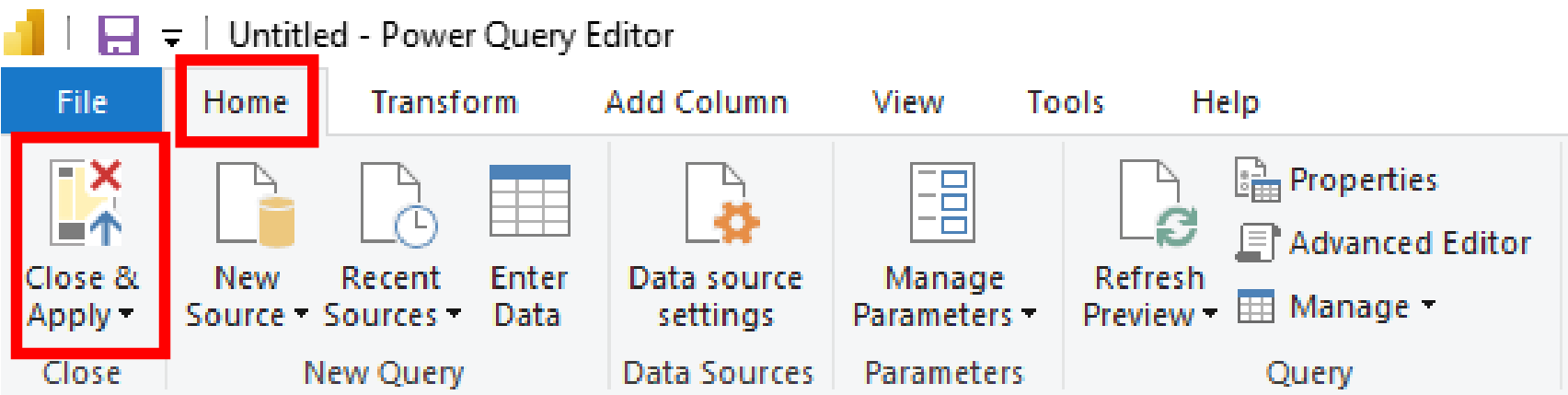
Du har opprettet en egendefinert kolonne. Selv om vi ikke kommer til å bruke denne testkolonnen for visualobjekter, trenger du denne kompetansen for å transformere dataene i fremtiden.
Obs!
Hvis du vil ha mer informasjon om beregnede kolonner, inkludert bruk av HVIS-setninger, kan du se Opplæring: Opprett beregnede kolonner i Power BI Desktop.
Modelldata
Nå har vi opprettet en kolonne som vi ikke trenger, la oss skjule den slik at den ikke kommer i veien for å opprette visualobjektene våre. Det finnes mange handlinger du kan utføre for å transformere dataene i rapportbyggingsfanen uten å gå inn i Rediger spørringer.
Høyreklikk på den nyopprettede testkolonnen i feltruten.
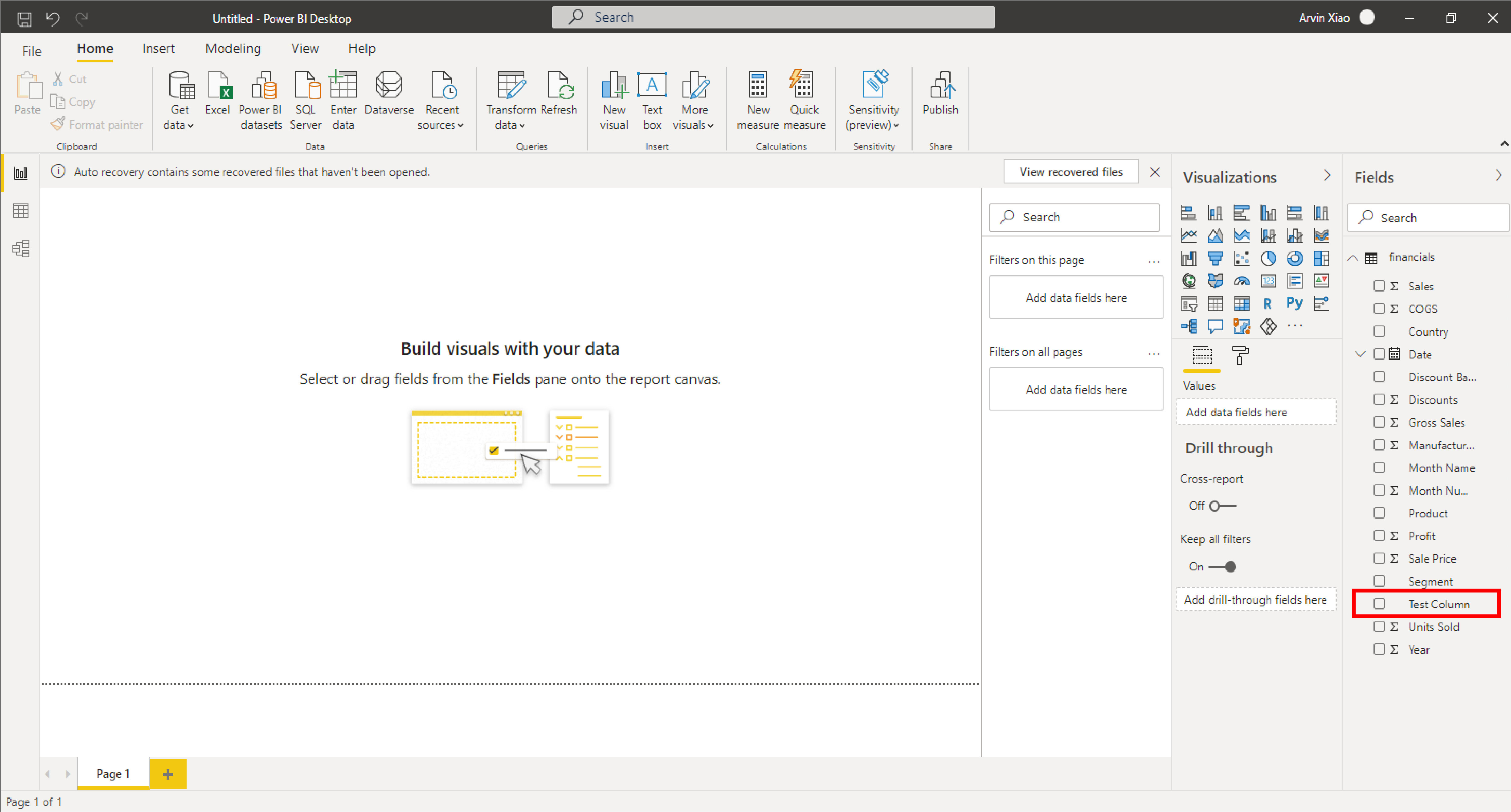
Boblen viser mange handlinger du kan utføre. Velg Skjul i rapportvisning.
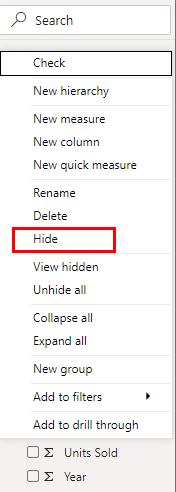
Vi har utforsket Rediger spørringer og Rapportbygging-fanen, men det finnes mange måter å transformere og modellere dataene på. Med Data-fanen kan du se en forhåndsvisning av dataene og utføre enkle funksjoner uten å angi dialogboksen Rediger spørringer.
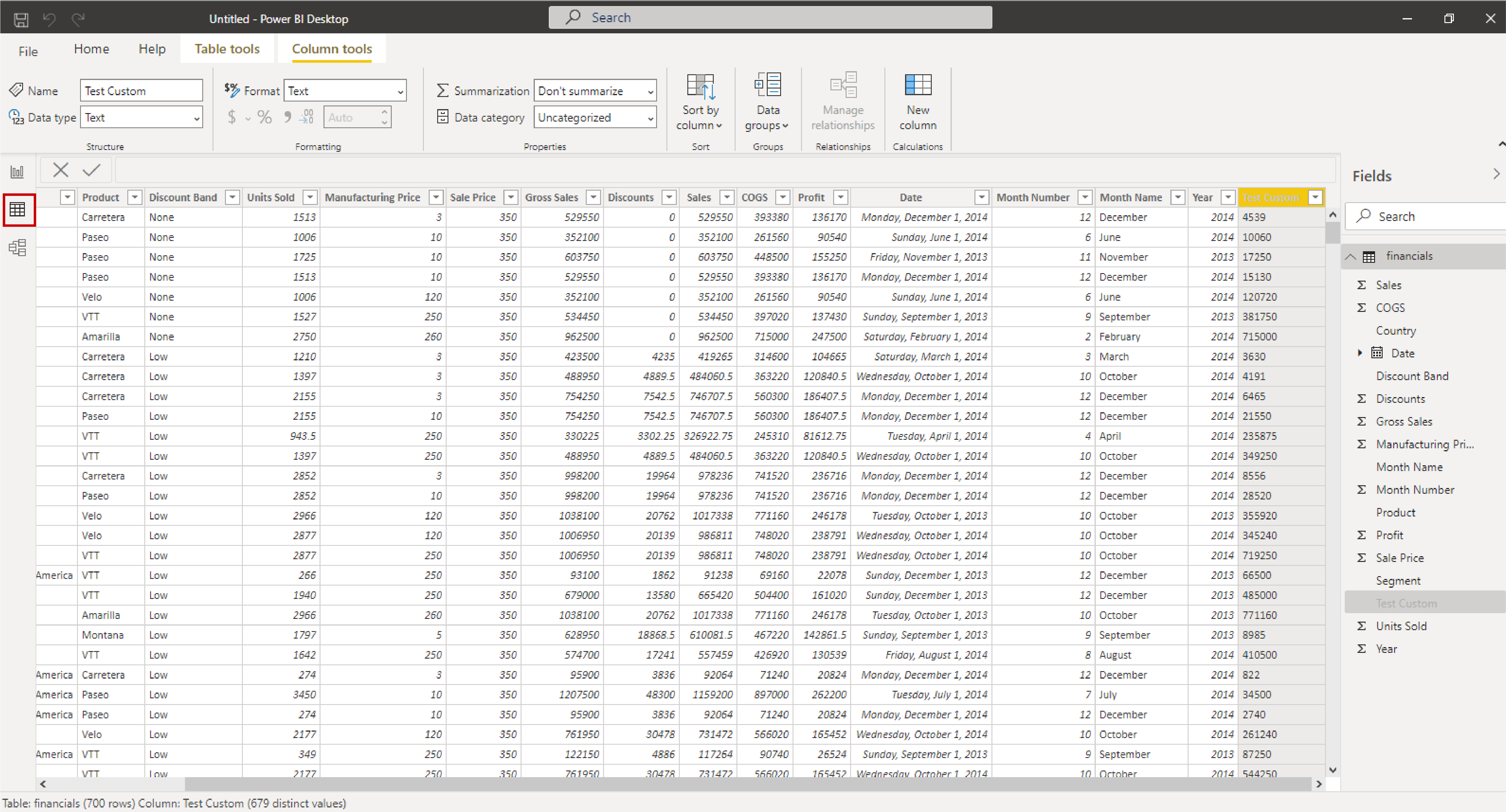
Relasjoner-fanen brukes til å definere relasjoner mellom flere tabeller eller datakilder. Relasjoner gjør det mulig for visualobjekter å forstå hvordan data fra flere tabeller fungerer sammen.